Viens no nāves zilā ekrāna kļūdu iemesliem ir ierīces draiveru problēmas. Lietotāji Windows 10 lietošanā ir ziņojuši par šādu zilā ekrāna kļūdu:
DRIVER_PAGE_FAULT_IN_FREED_SPECIAL_POOL operētājsistēmā Windows 10
Tam ir pievienoti kodi: 0x000000D5, 0xb10BBD9E, 0x0D82DA24, 0Xfecd479D, 0x779827CB.
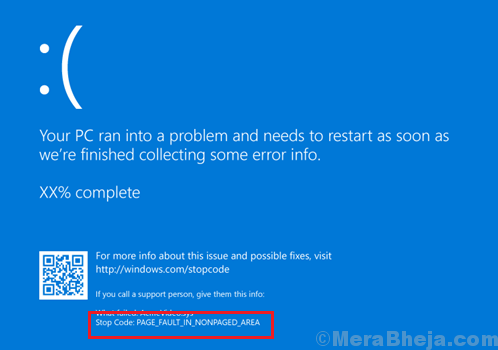
Cēlonis
Šī kļūda rodas, kad draiveris mēģina atsaukties uz atmiņu, kas tika atbrīvota agrāk. Tomēr, tā kā atmiņa ir atbrīvota, atsauces nenotiek, draivera verificētāja rīks konstatē faktu un sistēma tiek izslēgta ar zila ekrāna kļūdu.
Acīmredzams problēmas cēlonis ir novecojis draiveris, kurš neatpazīst izmaiņas, jo tās netiek atjauninātas.
Iepriekšējas darbības
1] Palaidiet zilā ekrāna problēmu novēršanas rīku: dodieties uz Iestatījumi >> Atjauninājumi un drošība >> Zilā ekrāna problēmu novēršanas rīks.

2] Atjauniniet Windows, jo tas atjaunina arī draiverus. Lūk procedūra draiveru atjaunināšanai sistēmā Windows 10.
Pēc tam rīkojieties šādi:
1] Atspējojiet draivera verificētāju
2] Atjauniniet SSD programmaparatūru
3] Atjauniniet ierīces draiverus
Piezīme: Ja nevarat tieši pieteikties sistēmā, mēģiniet palaist sistēmu drošajā režīmā. Lūk procedūra Windows 10 sāknēšanai drošajā režīmā.
1. risinājums] Atspējojiet aparatūras paātrinājumu pārlūkā Chrome
1] Dodieties uz Chrome
2] Atvērt Trīs punktu izvēlne augšējā labajā stūrī.
3] Noklikšķiniet uz iestatījumi
4] Ritiniet uz leju un noklikšķiniet uz Papildu.
5] Tagad sistēmā Juts tiek izslēgts Aparatūras paātrinājums kā parādīts.
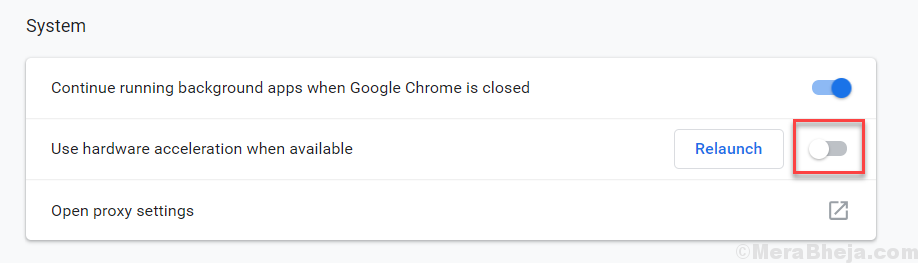
2. risinājums] Atjauniniet SSD programmaparatūru
Lietotāji ziņoja, ka SSD programmaparatūras atjaunināšana ir palīdzējusi viņiem atrisināt šo problēmu. SSD programmaparatūras rīku, lai atjauninātu Intel ierīces, varētu lejupielādēt un instalēt no šeit.
3. risinājums] Atjauniniet ierīces draiverus
Ir izskaidrota ierīces draiveru atjaunināšanas procedūra šeit. Tomēr būtu grūti atjaunināt visus ierīces draiverus pa vienam. Tāpēc ierīces draiveru atjaunināšanai ieteicams izmantot trešās puses programmatūru.

Risinājums] Atspējojiet draivera verificētāju
Vadītāja verificētājs ir rīks, kas pārbauda, vai draiveris mēģina atsaukties uz atbrīvoto atmiņu, un informē sistēmu, tādējādi izraisot zilā ekrāna kļūdu. Kamēr problēma nav novērsta, mēs varētu atspējot draivera verificētāja rīku (ko varētu iespējot vēlāk). Lūk, šī pati procedūra:
1] Meklēt Komandu uzvedne Windows meklēšanas joslā un ar peles labo pogu noklikšķiniet uz tā. Atlasiet Izpildīt kā administratoram.
2] Ierakstiet šādu komandu un nospiediet taustiņu Enter, lai to izpildītu:
verifier.exe / reset
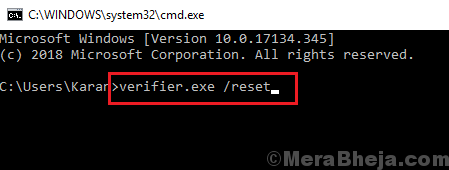
3] Restartēt kad sistēma ir izdarīta.


